Føj et bogmærke til Google Chrome
Du kan bruge forskellige browsersoftware på din computer. Udover den velkendte Internet Explorer og Mozilla Firefox findes der også browsersoftware kaldet Chrome fra søgemaskineudbyderen Google. Du kan downloade dette program gratis og surfe på internettet med det. Nyttige bogmærker kan også tilføjes i Google Chrome.
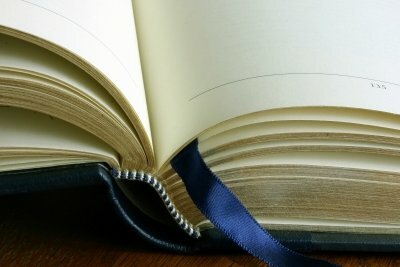
Google Chrome er en hurtig og gratis internetbrowser
Til surfing i Internet du har helt sikkert brug for en passende browsersoftware. Internet Explorer fra Microsoft er allerede tilgængelig på de fleste Windows -computere. Men der er også gratis alternativer fra andre udbydere. Udover den velkendte Firefox fra Mozilla er der også fra Google god browsersoftware. Ligesom Firefox er Google Chrome helt gratis og imponerer frem for alt med sin høje hastighed.
- Du kan downloade browsersoftwaren fra Google Chrome Download det fra Internettet og installer det på din computer på få minutter. Når softwaren er installeret, kan du starte den fra Windows startmenu og bruge den som standard browsersoftware.
- Fordelene ved Google Chrome omfatter ikke kun den meget høje hastighed, når du surfer, men også den overskuelige grænseflade og softwarens alsidige funktioner. Hvis du vil besøge bestemte websteder ofte på Internettet og ikke vil blive ved med at indtaste deres adresser, kan du naturligvis tilføje nye bogmærker til dem.
- Med et enkelt klik kan du derefter åbne disse websteder i browseren i fremtiden og dermed spare dig selv for meget tid.
Sådan fungerer tilføjelse af nye bogmærker
- Start Google Chrome -softwaren, og surf til en bestemt webside, som du vil bogmærke. Der er et stort stjernesymbol i adresselinjen i internetbrowseren.
- Klik på den med musen, og Google Chrome opretter øjeblikkeligt et nyttigt bogmærke til siden. Alle gemte adresser gemmes i softwarens bogmærkelinje.
- Du bør nu kun indstille denne bjælke, så den også er i adresselinjen i browseren. For at gøre dette skal du klikke på skruenøglesymbolet i værktøjslinjen i softwaren og vælge "Bogmærker" i menuen og derefter "Vis altid bogmærkelinjen".
- I fremtiden kan du med et enkelt klik få vist alle de gemte sider, du har oprettet i Google Chrome. Alt du skal gøre er at åbne baren og vælge det relevante bogmærke. Siden vil derefter blive vist i din browser om et par sekunder.
Webbrowserne Google Chrome og Mozilla Firefox er blandt de mest udbredte ...
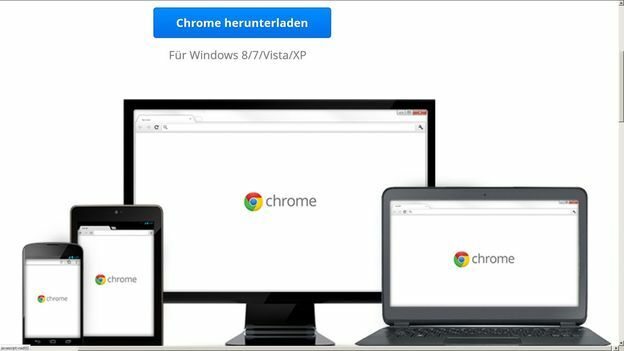
Hvor nyttig finder du denne artikel?

